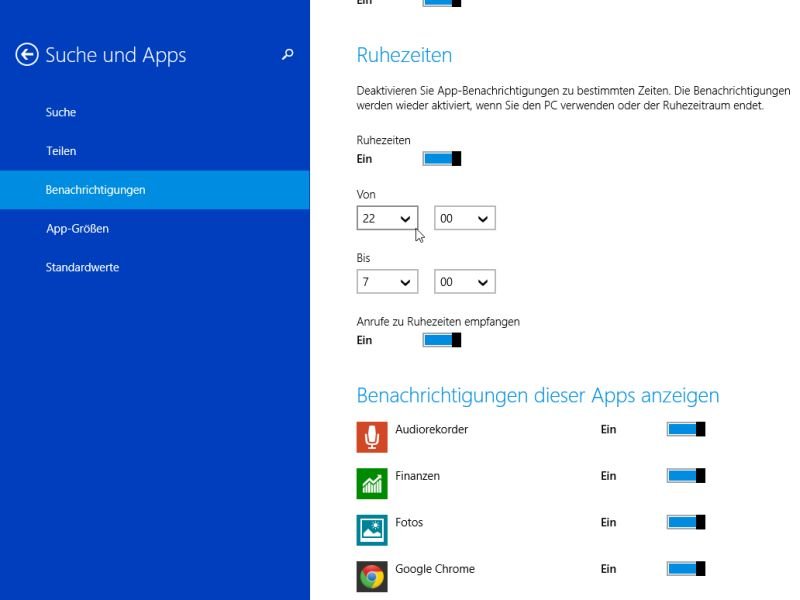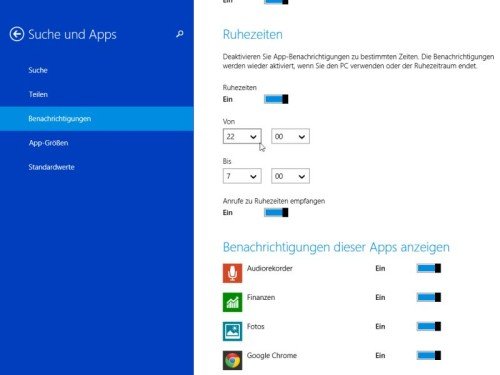Nichts ist ärgerlicher, als nachts von einem Pling-Ton geweckt zu werden, nur weil irgendeine App eine Benachrichtigung anzeigt. Falls Sie Ihren Windows-8.1-Computer eingeschaltet lassen müssen, legen Sie doch ein Zeitfenster fest, während dem die Nachtruhe gilt. So werden Sie weniger gestört, wenn Sie es nicht wollen.
Um festzulegen, wann Windows 8.1 App-Benachrichtigungen anzeigen darf und wann nicht, nutzen Sie die PC-Einstellungen. Dazu wischen Sie vom rechten Bildschirmrand, sodass die Charms-Leiste eingeblendet wird. Verwenden Sie eine Maus, zeigen Sie in die rechte obere Ecke und führen den Mauszeiger dann nach unten. Es folgen Tipps oder Klicks auf das Zahnrad-Symbol „Einstellungen“ und dann auf „PC-Einstellungen ändern“.
In der linken Spalte navigieren Sie jetzt zum Bereich „Suche und Apps, Benachrichtigungen“. Auf der rechten Seite sehen Sie nun den Abschnitt „Ruhezeiten“, wo Sie eine Start- und eine Ende-Zeit für den stillen Modus definieren können. Außerdem lässt sich festlegen, ob während der Nachtruhe Skype-Anrufe durchgestellt werden sollen oder nicht.
Extra-Tipp: Wird der PC innerhalb der Nachtruhezeit verwendet, funktionieren auch die App-Benachrichtigungen solange trotzdem ganz normal.